Introdução
Precisa gravar sua tela e áudio no Ubuntu? O ScreenApp é um gravador de tela baseado na web que facilita isso, diretamente do seu navegador. Não requer downloads. ScreenApp é um gravador de tela baseado na web que facilita a gravação de sua tela e áudio no Ubuntu, diretamente do seu navegador. Não requer downloads! Com o ScreenApp, você pode gravar toda a sua tela, uma janela de aplicativo específica ou uma aba do navegador. Você também pode optar por gravar o áudio do seu microfone, o áudio do navegador ou nenhum áudio. Isso o torna a ferramenta perfeita para gravar tutoriais, apresentações, jogabilidade e muito mais. Aqui estão apenas alguns dos benefícios de usar o ScreenApp:
- Não requer downloads: O ScreenApp é um gravador de tela baseado na web, então você não precisa baixar nenhum software para usá-lo. Isso o torna perfeito para estudantes, freelancers e qualquer outra pessoa que não queira instalar um novo software em seu computador.
- Fácil de usar: O ScreenApp é incrivelmente fácil de usar. Basta abrir o site do ScreenApp em seu navegador e clicar no botão “Iniciar Gravação”. Quando terminar, clique em “Parar Gravação” e seu vídeo será salvo em seu computador.
- Variedade de recursos: O ScreenApp oferece uma variedade de recursos para tornar a gravação de tela fácil e conveniente. Você pode optar por gravar toda a sua tela, uma janela de aplicativo específica ou uma aba do navegador. Você também pode optar por gravar o áudio do seu microfone, o áudio do navegador ou nenhum áudio
Siga os passos abaixo para aprender como gravar sua tela no Ubuntu
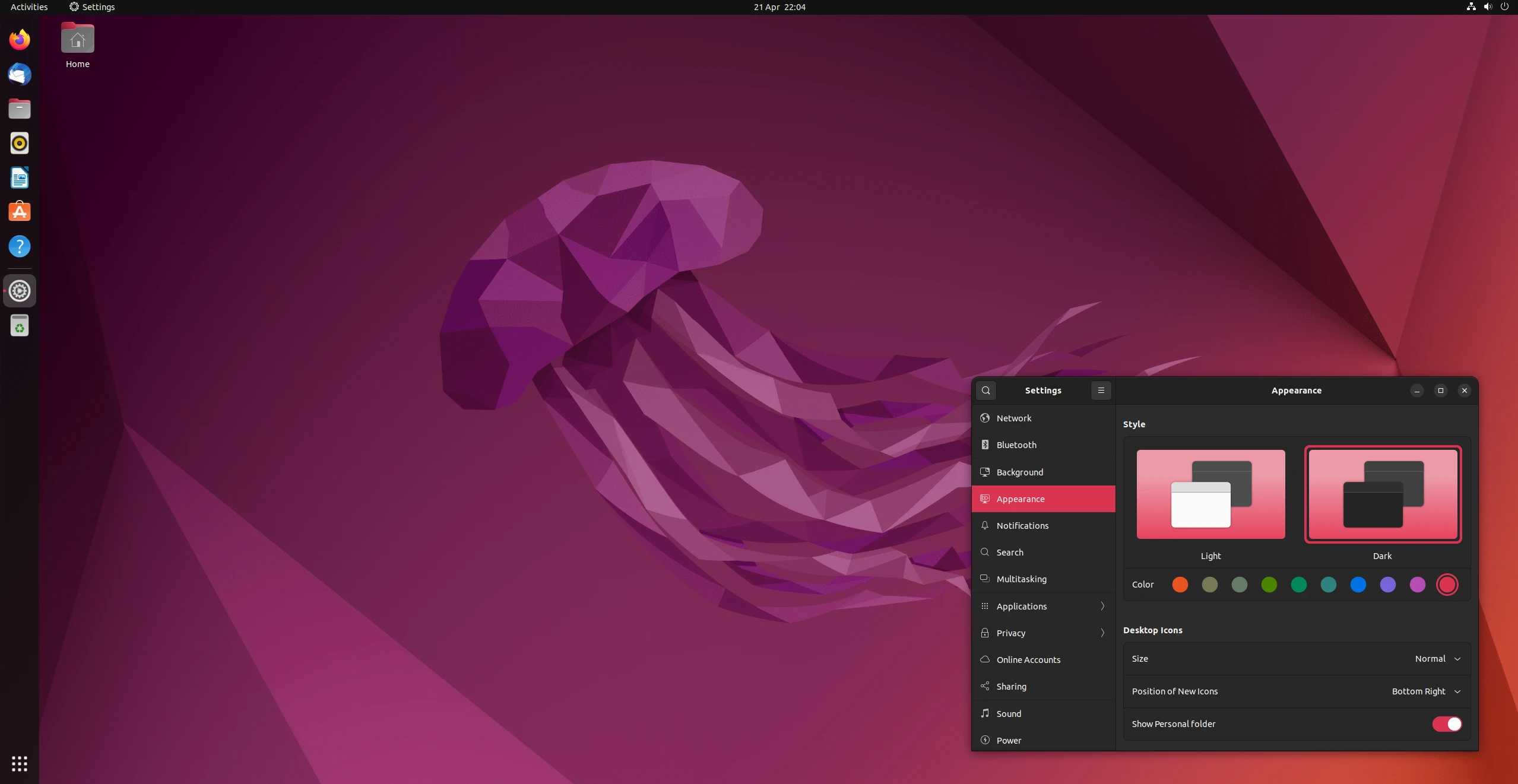
Como Gravar a Tela no Ubuntu e Linux
1. Visite o ScreenApp
Inscreva-se para uma conta gratuita no ScreenApp e faça login
2. Clique no botão Começar.
3. Escolha um modo de gravação
Selecione um dos seguintes modos de gravação:
- Áudio do microfone: Isso gravará o áudio do seu microfone, o que é ideal para gravar tutoriais, apresentações ou jogabilidade.
- Áudio do navegador: Isso gravará o áudio da aba do navegador que você está usando.
- Sem áudio: Isso gravará sua tela sem nenhum áudio.
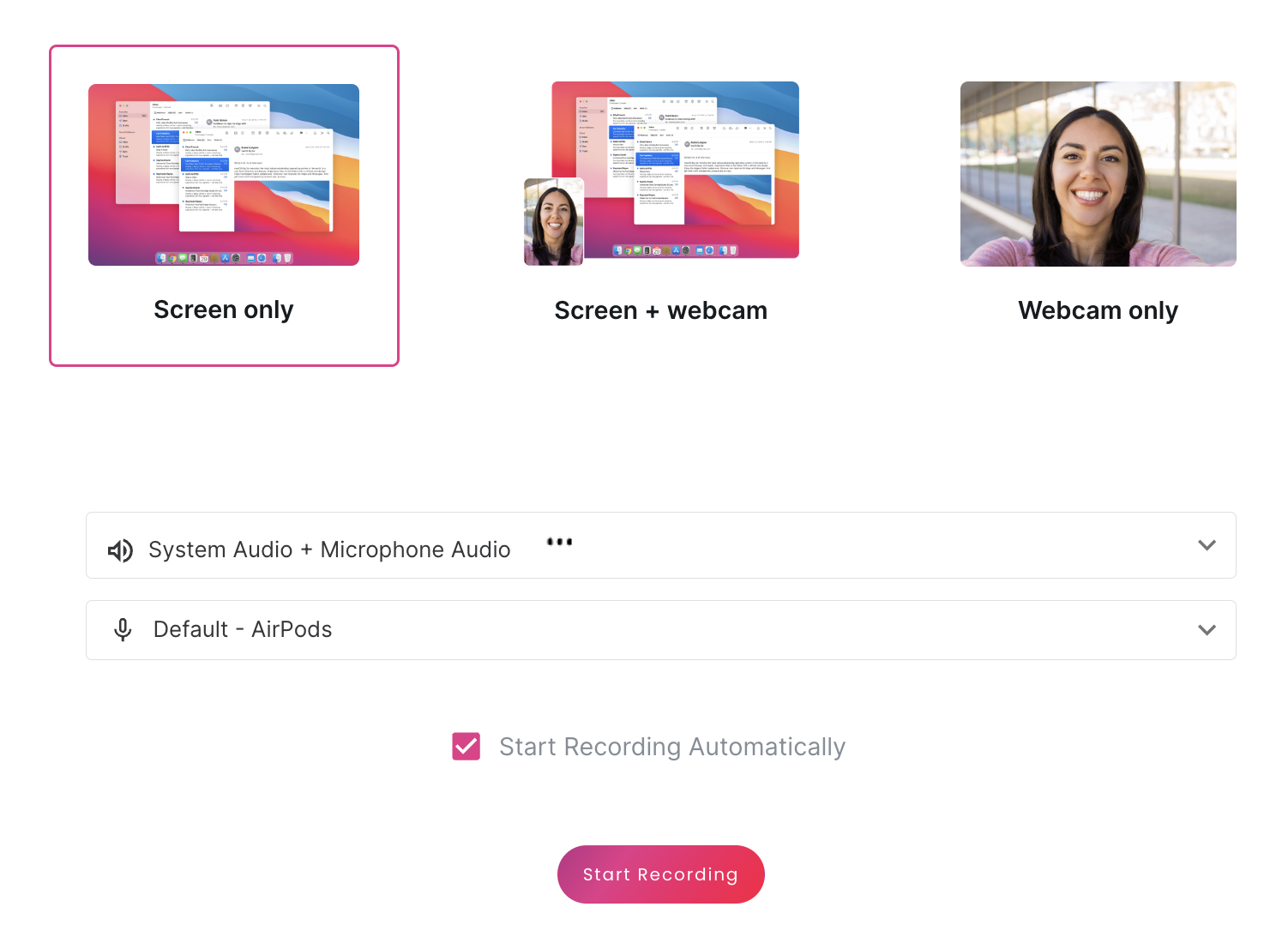
4. Clique em Compartilhar sua tela
Você será solicitado a habilitar suas permissões
5. Selecione a área da sua tela que você deseja gravar
Você pode optar por gravar toda a sua tela, uma janela de aplicativo específica ou uma aba do navegador.
6. Clique em Iniciar Gravação
Agora você verá uma prévia da sua gravação. Você pode pausar, silenciar e parar sua gravação nesta janela.
7. Quando terminar de gravar, clique em Parar Gravação
8. Baixe sua gravação
Sua gravação de tela estará disponível para download imediato. Clique no botão Download para baixar sua gravação para seu computador.
9. O ScreenApp irá transcrever e resumir automaticamente seu vídeo.
Dicas
- Você pode usar o ScreenApp para gravar sua tela em qualquer dispositivo com um navegador da web, incluindo Windows, Mac e Ubuntu.
- O ScreenApp tem uma variedade de recursos premium, como tempo de gravação estendido, mais economias locais e backup na nuvem.
Conclusão
O ScreenApp é uma ótima maneira de gravar sua tela e áudio no Ubuntu sem ter que baixar nenhum software. É fácil de usar e tem uma variedade de recursos, tornando-o ideal para gravar tutoriais, apresentações, jogabilidade e muito mais. .webp)